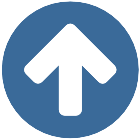Trådløs overførsel
Det kan være praktisk at overføre billederne fra kameraet til din smartphone ved hjælp af Wi-Fi. Du kan vælge mellem, at gøre det med billeder du har taget, eller overføre billederne mens du tager dem.
På din smartphone skal du først og fremmest installere Canons gratis app:
Canon Camera Connect ![]() som du kan downloade fra App Store eller Google Play.
som du kan downloade fra App Store eller Google Play.
Så skal du slå Wi-Fi til på kameraet og gøre det til et Wi-Fi hotspot, så det kan forbindes fra din smartphone.
- Gå til kameraets MENU og SET UP5 (det er den gule med skruenøglen)
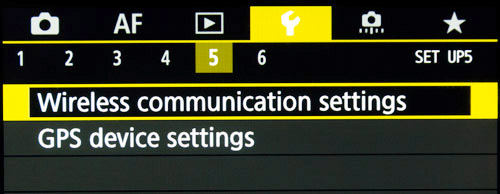
- Gå til Wireless communication settings -> Wi-Fi settings, vælg Enable og tryk SET
- Gå derefter til Send to smartphone after shot -> Auto send, og vælg Enable
- Under Size to send kan du vælge Original size (det er den JPG størrelse du vælger i kameraet)
- Tryk på MENU 2 gange for at komme tilbage til Wireless communication settings
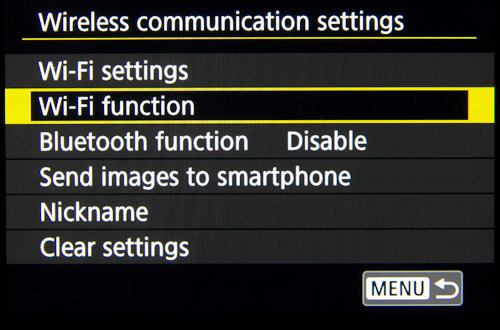
- Gå til Wi-Fi function, hvor du bliver bedt om at lave et "Nickname" efter du har trykket på OK
- Som udgangspunkt står der EOSR og det kan du skifte ud, hvis du synes ellers tryk på MENU
- Nu skal du forbinde til en smartphone. Efter du har trykket på smartphone ikonet skal du trykke på Register a device for connection
- Vælg Do not display, hvis du har installeret Canon Camera Connect app'en.
- Så opretter kameraet et hotspot med et SSID, der begynder med det navn du gav det under Nickname og et password, som du skal skrive, når du forbinder fra din smartphone.
- På din smartphones Wi-Fi instillinger skal du finde og forbinde til kameraets SSID
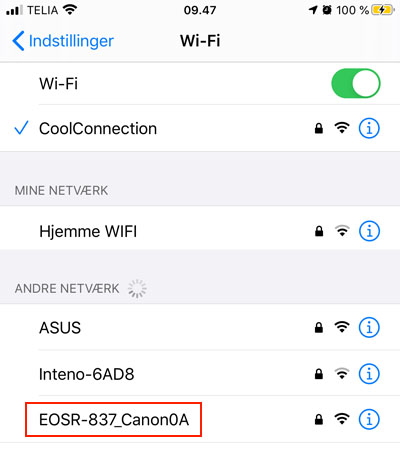
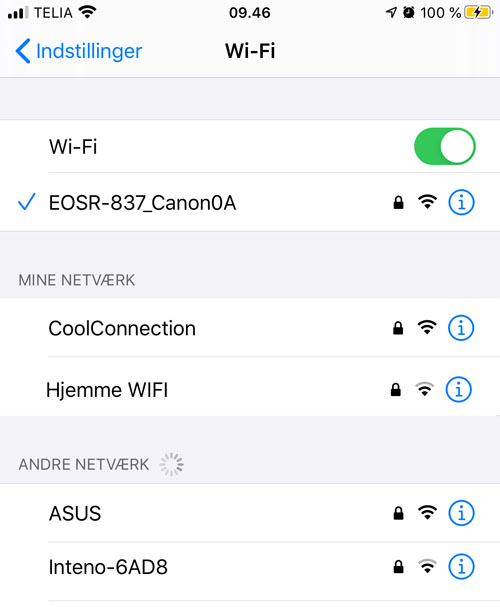
- Så skal du åbne Canon Camera Connect app'en
 på din smartphone.
på din smartphone. - Og hvis alt er gået godt, er her en besked om at et nyt kamera er fundet, og så skal du bare trykke på feltet med kameraets navn.
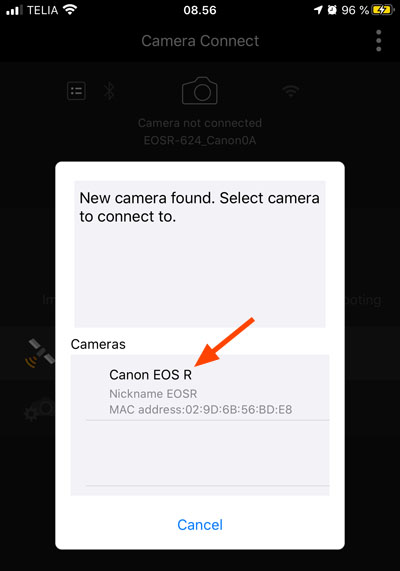
- På kameraet skal du trykke på OK, for at forbinde til smartphone: iPhone
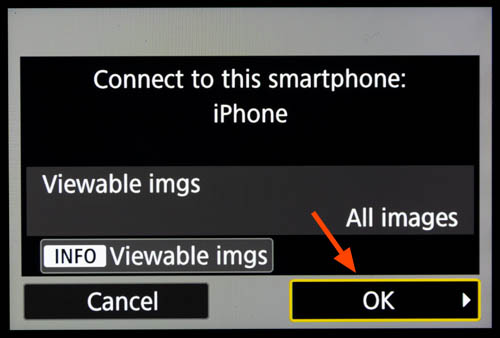
- I Camera Connect app'en kan du nu se billederne på dit kamera, og overføre dem du ønsker til din smartphone.
På din smartphone kan du nu finde billederne samme sted, som de billeder du tager med smartphonen - redigere dem og sende dem med mail eller uploade dem.
Gentage overførsel
Næste gang du vil gentage succesen skal du oprette forbindelsen igen ved at:
- Gå til MENU -> SET UP5 -> Wireless communication settings -> Wi-Fi functions -> iPhone (eller hvad der sidst er valgt) så åbner vinduet Waiting to connect
- I din smartphones Wi-Fi indstillinger skal du vælge kameraet.
- Derefter skal du åbne Camera Connect app'en og du kan igen se dine billeder, eller vælge Auto transfer, hvis du vil overføre billederne, mens du tager dem.
Desværre afbrydes forbindelsen ligeså snart iPhonen går i dvale, og så kan det godt være lidt bøvlet at gentage ovenstående.
Bluetooth
Hvis du også forbinder smartphone og kamera med Bluetooth, kan du genoprette forbindelsen fra Camera Connect app'en - det er noget enklere. Du skal gøre følgende:
Bluetooth skal aktiveres på både smartphonen og kameraet.
På kameraet skal du gå til MENU -> SET UP5 -> Wireless communication settings -> Bluetooth function og vælg Smartphone og tryk SET
Derefter skal du gå ned til Pairing og Do not display for parre kameraet med smartphonen.
I Camera Connect app'en skal du trykke på feltet til højre for kamera ikonet.
I vinduet der så dukker op, skal du trykke på knappen Scan
Efter et øjeblik dukker et nyt vindue op med navnet på dit kamera, som du skal trykke på
Vinduet skifter til en anmodning om Bluetooth-pardannelse, hvor du skal trykke på Dan par
På kameraet skifter Pairing vinduet til Connect to this smartphone: iPhone, hvor du skal trykke OK og tilsidst vil der stå Paired with: iPhone (eller smartphone, hvis det er en Android-telefon).
Tilbage til Bluetooth function kan du gå ned til Stay conn. if off og vælge Enable
Fra SET UP5 menuen skal du gå til GPS device settings -> Select GPS device -> Smartphone og tryk SET
Det sidste punkt, betyder at iPhone og kamera tvinges til at holde Wi-Fi forbindelsen, selvom iPhonen er i standby og at kameraet ikke går i dvale, selvom kameraets Power saving er slået til. Det betyder især noget, når du anvender Auto transfer. Og samtidig overføres smartphonens GPS-data til hvert billede. Den eneste betingelse er at Camera Connect app'en skal være åben.
I din smartphones Bluetooth-indstillinger, kan du nu se at dit kamera er tilsluttet. Hver gang du tænder kameraet, vil smartphone og kamera forbinde via Bluetooth og når du åbner Camera Connect app'en opretter du Wi-Fi forbindelsen, ved at bruge en af funktionerne i app'en.